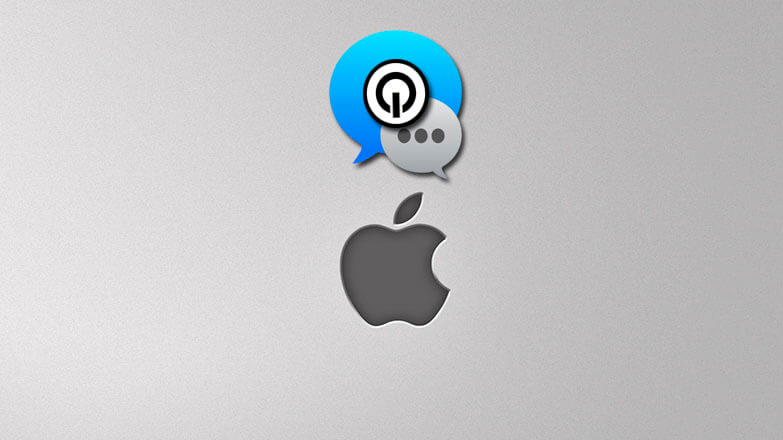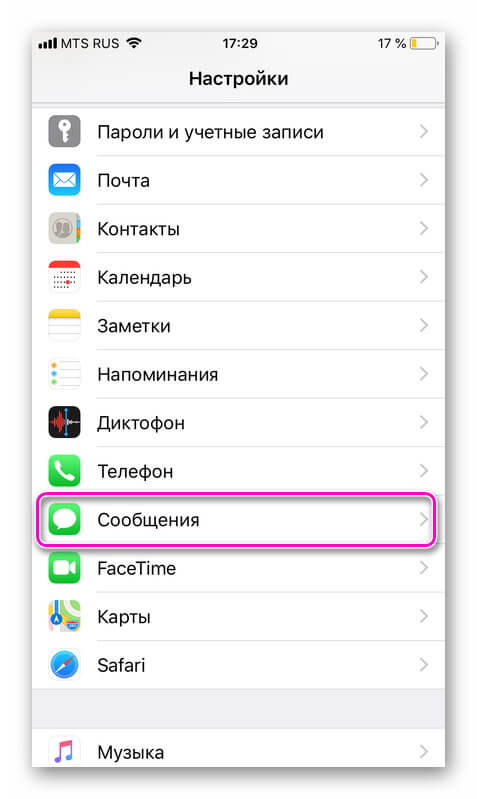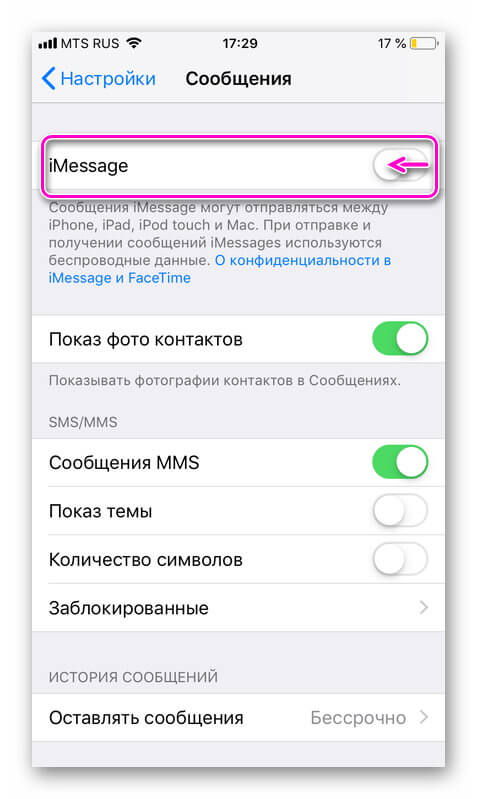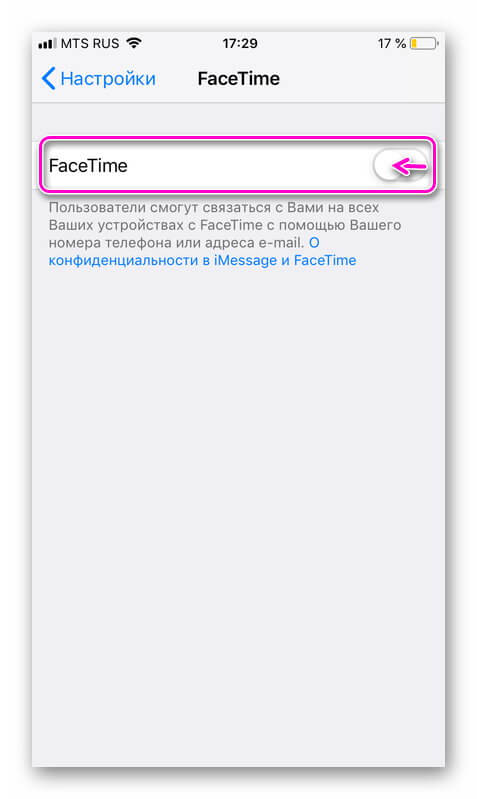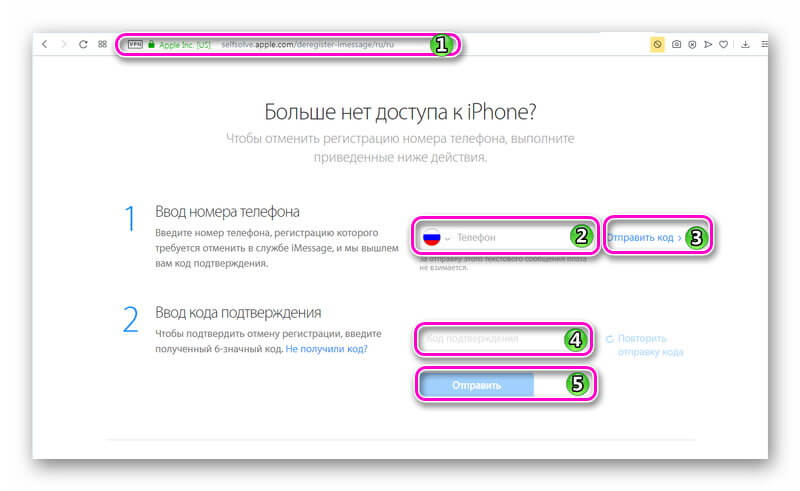- Как легко отключить iMessage на iPhone – наглядная инструкция
- Деактивация сервиса
- Альтернативный вариант
- Как остановить iMessage, появляющийся на других устройствах
- Как ограничить показ текстовых сообщений на вашем iPhone или iPad
- Как добавить новый адрес электронной почты для iMessage
- А как насчет телефонных звонков?
- Стоит ли вместо этого настраивать семейный обмен?
- Как отключить функцию iMessage на iPhone
- Отключение при помощи смартфона
- Отказ от iMessage посредством интернета
- Заключение
- iMessage на iPhone: что это такое?
- Что это за сервис
- Как включить iMessage
- Как отключить iMessage на iPhone
- Как настроить iMessage
- Как пользоваться iMessage на iPhone
- Другие возможности iMessage
Как легко отключить iMessage на iPhone – наглядная инструкция
«Яблочный» мессенджер является альтернативой СМС-сообщениям, но работает только на устройствах компании Apple. Сервис функционирует только при подключении к интернету, поэтому, когда сигнал сотовой связи неустойчивый или пользователь выбрал новый смартфон другого бренда, следует знать, как отключить iMessage на iPhone.
Деактивация сервиса
Отказаться от службы Аймессендж можно в «Настройках» телефона. Пользователю потребуется, как отключить мессенджер на Айфоне, так и выключить службу видеозвонков.
Процесс состоит из четырех шагов:
- Выбрать вкладку «Сообщения».
- Переместить флажок «iMessage» в выключенный режим (белый цвет).
- Перейти во вкладку FaceTime.
- Переместить флажок FaceTime в неактивный режим.
Материал, как отключить автоблокировку на iPhone читайте здесь.
Альтернативный вариант
Выключать iMessage необходимо, если планируется переход с устройств Apple на смартфоны с другой операционной системой. В противном случае СМС-оповещения, которые отправляют вам с айфонов, приходить не будут.
Когда «яблочного» телефона под рукой нет, существуют один способ как отключить аймесседж на айфоне. Процедура осуществляется онлайн, на сайте компании Apple.
- Пользователю достаточно прокрутить страницу вниз до пункта «Нет больше iPhone».
- Ввести номер телефона, к которому был привязан мессенджер, и нажать «Отправить код».
- Набрать пароль, который придет по СМС и сформировать запрос.
На обработку заявки по отключению iMassage уходи около 24 часов. По завершении операции пользователю придет сообщение об успешном отказе от службы.
Источник
Как остановить iMessage, появляющийся на других устройствах
Нет необходимости связываться с вашим iPhone только для того, чтобы отправить текстовое сообщение. Одна из самых интересных функций iMessage – возможность отправлять и получать тексты с вашего iPhone, iPad или других устройств. Это также одна из самых раздражающих функций для семей, использующих один и тот же Apple ID. По умолчанию сообщения будут отправляться на все устройства, что может привести к путанице. Но это относительно просто исправить, чтобы отключить эту функцию и предотвратить появление текстовых сообщений на всех устройствах, подключенных к этому Apple ID.
По словам Apple, в первую очередь мы делаем это неправильно. Официально мы должны использовать отдельный Apple ID для каждого человека и подключать его с помощью функции Family Sharing. Но Family Sharing – это действительно неуклюжий способ обойти тот факт, что iPhone и iPad должны поддерживать несколько профилей, чтобы другим людям было проще пользоваться устройством. Очевидно, что Apple предпочла бы, чтобы мы покупали iPhone и iPad для каждого человека в семье. Но мы не все сделаны из денег, поэтому намного проще и дешевле делиться Apple ID.
И, к счастью, есть еще один способ выполнить эту задачу. Вы можете просто сказать своему iPhone или iPad получать текстовые сообщения только с определенного набора адресов. Это может включать как ваш номер телефона, так и ваш адрес электронной почты.
Как ограничить показ текстовых сообщений на вашем iPhone или iPad
iOS позволяет нам получать iMessages на номер телефона или адрес электронной почты. Обычно это номер телефона вашего iPhone и основной адрес электронной почты, связанный с вашим Apple ID, но вы можете добавить другой адрес электронной почты в учетную запись и получать текстовые сообщения, отправленные на этот адрес электронной почты. Это означает, что несколько человек могут использовать один и тот же Apple ID и при этом отправлять текстовые сообщения на определенные устройства.
- Сначала зайдите в настройки вашего iPhone или iPad. ( Узнайте, как это сделать … )
- Затем прокрутите меню слева и нажмите Сообщения .
- В середине настроек сообщений нажмите кнопку Отправить и получить .
- На этом экране будут перечислены номера телефонов и адреса электронной почты, связанные с учетной записью Apple ID. Просто снимите номер телефона или адрес электронной почты, который вы хотите заблокировать в iMessage. Да, вы можете выбрать отправку и получение только на адрес электронной почты и полностью удалить свой фактический номер телефона.
- Необходимо проверить хотя бы один номер телефона или адрес электронной почты. Если вы вообще не хотите использовать iMessage, вы можете отключить эту функцию на предыдущем экране.
- Если вы решите использовать два адреса, такие как номер телефона и адрес электронной почты, вы можете выбрать, какой из них использовать по умолчанию, с помощью параметра «Начать новые разговоры с». Этот параметр отображается только в том случае, если вы решили отправлять сообщения из двух источников.
Как добавить новый адрес электронной почты для iMessage
Вы хотите отправлять и получать сообщения с адреса электронной почты, отличного от указанного в списке? К сожалению, Apple удалила возможность добавлять новый адрес электронной почты из настроек iPhone или iPad, но вы можете легко добавить его с помощью веб-сайта Apple.
- Сначала перейдите на https://appleid.apple.com с помощью веб-браузера. Вы можете сделать это с вашего ПК или с вашего iPhone или iPad.
- Войдите в свою учетную запись Apple ID.
- Справа от раздела аккаунта нажмите или нажмите кнопку Изменить .
- Прокрутите вниз до раздела «Доступно в» в настройках учетной записи и выберите Добавить еще … .
- Введите адрес электронной почты, который вы хотите использовать, и выберите Продолжить .
- Apple немедленно запросит у вас код, отправленный на адрес электронной почты. Вам нужно будет проверить адрес электронной почты для сообщения и ввести код в соответствующие поля, чтобы продолжить.
А как насчет телефонных звонков?
FaceTime работает аналогично iMessage. Звонки направляются на номер телефона или адрес электронной почты, связанный с учетной записью, и эти адреса включены по умолчанию. Поэтому, если вы получаете много вызовов FaceTime, вы можете увидеть их на всех ваших устройствах. Вы можете отключить их так же, как вы отключили iMessage. Вместо того, чтобы заходить в Сообщения в настройках, нажмите на FaceTime. Это прямо под сообщениями. Вы увидите адреса, указанные в середине этих настроек, и сможете снять флажки с любого адреса электронной почты или номера телефона, с которых вы не хотите получать звонки.
Если вы заинтересованы в размещении телефонных звонков на iPad и маршрутизации их через iPhone, вы можете сделать это в настройках вашего iPhone. Зайдите в приложение «Настройки», нажмите «Телефон» в меню и нажмите «Звонки на другие устройства». Как только вы включите эту функцию, вы сможете устройства смогут совершать и принимать звонки.
Стоит ли вместо этого настраивать семейный обмен?
Family Sharing работает, настроив основной Apple ID, а затем подключив к нему дополнительные учетные записи.Дополнительные учетные записи могут быть обозначены как учетная запись для взрослых или дочерняя учетная запись, но основной учетной записью должна быть учетная запись для взрослых. Большинство (но не все) приложения можно приобрести один раз и загрузить в любую из учетных записей.
Одна из отличных возможностей семейного обмена – это возможность получать диалоговое окно с подтверждением, когда один из ваших детей пытается загрузить приложение из магазина приложений. Вы можете решить, разрешать ли покупку, даже не находясь в одной комнате. Конечно, это может иметь неприятные последствия для детей младшего возраста, которые могут спамить покупки.
Но в целом гораздо проще иметь один Apple ID и учетную запись iCloud для всей семьи. Если вы отключите автоматическую загрузку приложений, фильмов и музыки, каждое устройство будет действовать как отдельная учетная запись. Вам нужно будет отключить iMessage и FaceTime от доступа к каждому устройству, но после этого, как правило, плавное плавание. А для детей на самом деле довольно легко защитить iPad или iPhone от детей.
Источник
Как отключить функцию iMessage на iPhone
Бесплатное приложение iMessage для iPhone предназначено для пересылки сообщений, изображений и видео. Однако регулярные рассылки отвлекают, надоедают и заполняют память. По этой причине некоторые пользователи желают отключить iMessage на iPhone. Кроме того, необходимость «отписки» возникает при желании уйти из системы Apple на другую мобильную платформу.
Отключение при помощи смартфона
При подключенном интернете сервис iMessage, безусловно, экономит средства на обслуживание. Фирменная платформа «Эппл» соединяет своего клиента со всеми своими серверами и дает возможность отправлять SMS со всех Apple устройств. Но пользователю иногда необходимо отключить «Аймесседж», для этого нужно:
- Вставить сим-карту внутрь iPhone.
- Подсоединиться к мобильной сети.
- Зайти в раздел «Настройки».
- Выбрать пункт «Сообщения».
- Найти строку iMessage.
- Отключить службу, передвинув ползунок в соответствующее положение.
- Вернуться к «Настройкам».
- Нажать на вкладку FaceTime.
- Отключить FaceTime.
- Выйти из «Настроек».
Отказ от iMessage посредством интернета
Отказ от регистрации в мессенджер-службе через интернет удаляет телефонный номер из базы «Аймесседж». После этого рассылка сообщений прекратится незамедлительно, но некоторые аппараты Apple способны определять, что служба уже не используется, только по истечении нескольких часов.
Чтобы удалить мессенджер, нужно осуществить следующие действия:
- Зайти на официальный сайт Apple Deregister Message.
- Перейти на вкладку «Больше нет доступа к iPhone» (No longer have your iPhone?), находящуюся внизу страницы.
- В открывшемся меню выбрать страну, ввести номер телефона.
- Вписать в соответствующую графу код подтверждения из SMS-сообщения, пришедшего на смартфон.
Отключение Аймесседж через официальный сайт Apple
Заключение
iMessage – это быстрая и надежная платформа, предлагающая один из лучших серверов по обмену информацией. Однако случается так, что появляется необходимость ее отключения. Делается это быстро и легко при помощи нескольких способов, описанных выше.
Источник
iMessage на iPhone: что это такое?
Сегодня мы поговорим об одном интересном и полезном сервисе, о котором некоторые из пользователей продукции Apple даже не догадываются. Не заметить iMessage в процессе знакомства с Айфоном действительно очень просто: у программы нет отдельной иконки, а на новых устройствах она по умолчанию выключена. Настало время заполнить пробелы в знаниях!
Что это за сервис
Что такое iMessage в Айфоне: это встроенный в операционную систему мессенджер, позволяющий пользователям устройств от Apple отправлять бесплатные сообщения — текстовые и с медиаконтентом. Присутствуют здесь и другие опции, встроенные и подключаемые отдельно (различные приложения). Но об этом мы поговорим чуть позже.
Интегрирован iMessage в штатный сервис “Сообщения” — тот, через который отправляются обычные СМС и ММС. Для использования его необходимо только подключение к интернету, мобильному или Wi-Fi. О том, как включить Аймесседж на Айфоне, как им пользоваться и какие функции в этой программе есть мы расскажем ниже.
Обратите внимание: когда пропадает доступ к интернету, мессенджер работать перестает. Возможность отправлять и принимать сообщения при этом сохраняется, но происходить это будет через стандартные СМС или ММС (оплачиваются согласно вашему тарифному плану).
Как включить iMessage
Так как этот сервис интегрирован в операционную систему устройства, ничего устанавливать нам не придется. Нужно только выполнить ряд несложных действий. Как включить iMessage на айфоне:
- Войти в раздел “Настройки” (иконка на рабочем столе).
- Выбрать раздел “Сообщения” .
- Напротив надписи “iMessage” передвиньте ползунок в положение “Активно” .


- Нажмите на “Ваш Apple ID для iMessage” .
- В окошке “Вход в Apple ID” введите запрашиваемые данные.
Через несколько секунд после того, как вы включили iMessage на iPhone, сервис будет активирован и доступен для использования.
Как отключить iMessage на iPhone
Это совсем просто — вот как отключить iMessage на Айфоне, по сути нужно выполнить обратное действие:
- Заходим в настройки смартфона.
- Прокручиваем список сервисов до “Сообщения” . Жмем на иконку.
- Напротив надписи “iMessage” есть ползунок, находящийся в положении “Активно” . Перетяните его влево, в положение “Неактивно” .
После того, как вы выполните инструкцию “Как отключить Аймесседж на Айфоне”, этот сервис перестанет работать и все сообщения будут отправляться обычными платными СМС.
Как настроить iMessage
Для этого сервиса доступен ряд настроек.
Как настроить iMessage на iPhone:
- Открыть раздел “Настройки” (настройки самого Айфона, иконка на рабочем столе).
- Нажать на кнопку “Сообщения” .
- Передвинуть ползунки напротив той или иной опции * в положение “Активно” или “Не активно”.
* Все они находятся ниже строки “iMessage”.
В таблице ниже вы найдете описание для каждой из доступных опций, которые можно использовать, чтобы настроить Аймесседж на Айфоне.
| Отчет о прочтении | Как только вы прочтете сообщение, у отправителя в чате появится соответствующая отметка. |
| Отправить как СМС | Если доступа к интернету не будет, система отправит сообщение как обычное СМС или ММС. |
| Показ темы | Включится отображение темы сообщения |
| Количество символов | В процессе написания сообщения активируется счетчик набранных знаков. |
| Заблокированные | Просмотр и редактирование списка заблокированных контактов. |
| Фильтрация по отправителю | Оповещения об СМС от пользователей, которых нет вашем списке контактов, работать не будут. |
| Оставить сообщения | Вы можете определить срок, в течение которого будут храниться в телефоне СМС из диалогов. |
| Истекает | Укажите, через сколько времени должны удаляться аудио- и видеосообщения. |
| Отправка/Прием | Укажите, на какие адреса электронной почты другие пользователи могут вам отправлять сообщения через iMessage.* |
*Для избежания путаницы рекомендуется указывать только один адрес.
Как видите, выполнить настройки не сложнее, чем подключить iMessage.
Как пользоваться iMessage на iPhone
С подключением и отключением Аймесседж на Айфоне, а также что это, мы разобрались. Теперь поговорим о том, как его использовать и какие функции тут есть. В плане отправки сообщений тут нет отличий от обычных платных СМС:
- Открыть штатный раздел “Сообщения” .
- Выбрать диалог или нажать на “Новое сообщение” (и тогда еще добавить получателя).
- Ввести текст в поле внизу экрана, а затем нажать на “Отправить” .
Если ваш собеседник использует iMessage, то переписка в диалоговом окне будет подсвечена синим. В случае, когда этот сервис не подключен, или телефон оппонента работает не на iOS (т. е. это не Айфон), то сообщение будет подсвечено зеленым и отправится как простая СМС-ка, платно.
Как пользоваться iMessage, другие функции:
| Быстрый ответ на сообщение | Потянуть вниз шторку уведомления → ввести ответ в окошко для текста или надиктовать аудиосообщение → Отправить |
| Вставка готового фото и видео | Иконка “Фотокамера” → выбрать файлы для вставки в сообщение → Отправить. |
| Съемка фото или видео непосредственно из приложения | Долгое нажатие на иконку “Фотокамера” → кнопка “Фото” или “Видео” → Отправить. |
| Запись аудиосообщений | Иконка “Микрофон” → надиктовать сообщение → Отправить. |
| Отправка данных о вашем местоположении | Подробно * → Отправить мою текущую геопозицию. |
| Отправка данных о вашем местоположении с установкой срока доступа к этой информации | Подробно * → Поделиться геопозицией → выбрать срок. |
| Скрыть оповещения о сообщениях от абонента или включить отчет о прочтении | Подробно * → выбрать соответствующий пункт. |
| Управление групповыми чатами | Диалоговое окно группы → Подробно → выполнить нужное действие. ** |
| Просмотр точного времени отправки и получения сообщений | Сдвинуть диалоговое окно влево. |
* В правом верхнем углу диалогового окна.
** Добавить контакт, изменить название группы, выйти из разговора, отключить уведомления и т. д.
Обратите внимание: если операционная система вашего Айфона старше iOS 10, то некоторые функции могут отсутствовать. Также может отличаться название или расположение кнопок. Это касается всех инструкций, приведенных в статье.
Другие возможности iMessage
Как мы упомянули выше, помимо отправки обычных текстовых и мультимедийных сообщений, здесь доступны встроенные и загружаемые самостоятельно сервисы. Приложения в iMessage на iPhone, что это такое: это возможность делать общение интереснее, а еще, если установить нужное ПО — переводить деньги, совершать покупки и многое другое.
Возможности, которые дает стандартный набор:
- Делиться музыкой через iMusic.
- Отправлять эффекты Digital Touch.
- Загружать приложения из App Store.
- Пользоваться переводчиком Яндекс.
- Отправлять геометки через сервис 2ГИС
- Делиться видео из You Tube.
- Отправлять стикеры.
Также вы можете самостоятельно добавить приложения через App Store. Где найти их:
- Открыть диалог с любым пользователем, который также использует этот мессенджер на iPhone 7 или другой модели.
- На панели приложений под полем для ввода текста есть иконка App Store. Нажмите на нее.
- На экране появится лента с перечнем программ, доступных для установки. Лента разбита на тематические блоки которые можно просматривать подробнее, нажав на “См. все”. Найдите то, что вам интересно.
- Нажмите “Загрузить” или на значок цены напротив заинтересовавшего приложения.
- По запросу системы подтвердите вход паролем Apple ID или через Touch ID.
Загрузка и установка программы произойдет автоматически. Чтобы закрыть магазин нажмите на крестик в правом верхнем углу его окна.
Читайте также про другие мессенджеры:
Если вы до сих пор не пользовались iMessage и что это за функция на Айфоне узнали только сейчас — очень советуем опробовать его на практике. Подключение и настройки сервиса занимают совсем немного времени, но при этом вы получаете дополнительные опции в штатный раздел “Сообщения”, а также неплохую экономию на СМС.
Источник